
Microsoft baru sahaja dilancarkan Windows 11 dalam versi terakhirnya, jadi mana-mana pengguna sudah dapat memasangnya di komputer mereka, sama ada ia serasi secara rasmi atau tidak, yang akan kita bicarakan kemudian dalam artikel ini di mana kami juga menunjukkan kepada anda cara memuat turun dan memasang Windows 11.
Kebaharuan utama yang kami dapati di Windows 11 adalah perubahan reka bentuk, susun atur yang memindahkan item pada bar tugas ke tengah dan membuang kotak carian. Satu lagi perkara penting Windows 11 adalah pengembalian widget, yang mana kita sudah melihat pratonton dalam kemas kini Windows 10 terkini.
Keperluan Windows 11

Semasa pembentangan rasmi Windows 11, Microsoft mengumumkan bahawa hanya komputer dengan pemproses Core Intel Gen 8 atau lebih tinggi, AMD Ryzen 2 atau lebih tinggi dan Qualcomm Series 7 atau lebih tinggi akan serasi dengan versi baru ini.
Beberapa hari sebelum pelancaran versi terakhir, syarikat itu mengumumkannya membuang syarat itu dan bahawa semua pengguna yang mempunyai lesen Windows 10 rasmi boleh menaik taraf ke Windows 11 tanpa masalah.
Namun, dia juga mengumumkan bahawa jika komputer tidak memenuhi syarat minimum, komputer mungkin menghadapi masalah keserasian dan juga tidak akan menerima kemas kini.
Di sini kami menunjukkan kepada anda keperluan minimum yang diperlukan untuk dapat memasang Windows 11 pada pasukan anda.
- pemproses: Pemproses dengan 2 atau lebih teras 64-bit pada 1 GHz atau lebih tinggi.
- RAM: 4 GB
- penyimpanan: Untuk memasang Windows 11, anda perlu mempunyai storan 64 GB atau lebih di komputer.
- firmware: Mesti menyokong mod Boot Selamat
- Kad grafik: Sesuai dengan pemacu DirectX 12 atau WDDM 2.0.
- TPM: Modul Platform Dipercayai 2.0
- Skrin: Resolusi minimum yang diperlukan ialah 720p lebih dari 9 inci dengan saluran 8-bit setiap warna.
- orang lain: Anda memerlukan sambungan internet dan akaun Microsoft untuk mengaktifkan versi Windows 11.
Sekiranya kita tidak begitu jelas yang merupakan komponen pasukan kami, kita dapat memanfaatkan aplikasi yang disediakan oleh Microsoft untuk kita periksa sama ada peralatan kami serasi dengan Windows 11 atau tidak.
Lesen Windows 11
Sekiranya komputer anda diuruskan oleh lesen Windows 10 rasmi, nombor siri yang sama dengan yang anda gunakan pada komputer anda untuk berfungsi, Ia sah untuk mengaktifkan versi baru Windows 11.
Sekiranya anda tidak mempunyai nombor lesen yang berguna, anda boleh mengambil langkah-langkah berikut untuk mengetahui dan menggunakannya semasa proses pemasangan, kecuali anda mempunyai idea buruk untuk mengemas kini secara langsung pada Windows 10.
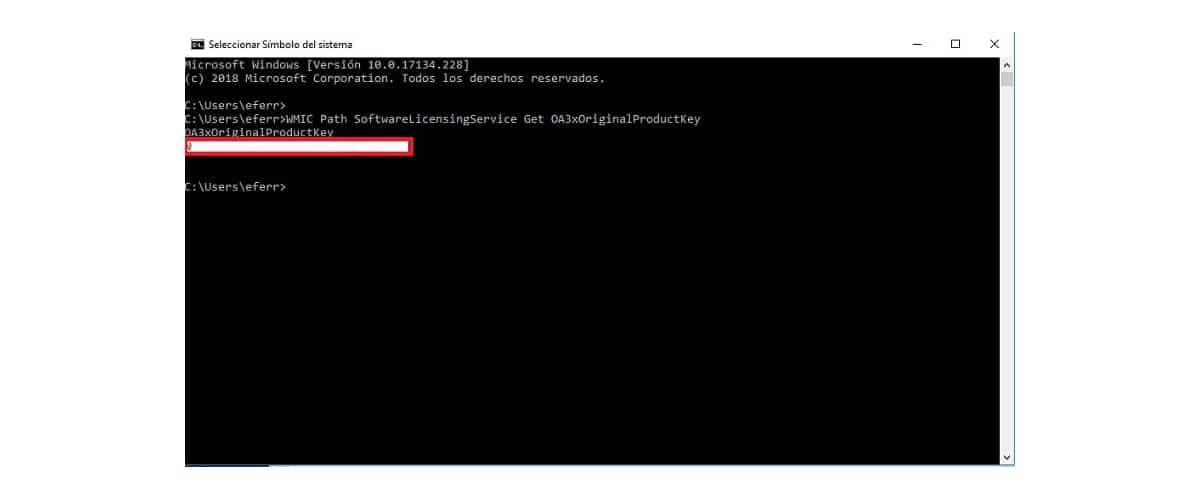
- Kami membuka skrin terminal melalui arahan CMD yang akan kami tulis di kotak carian
- Seterusnya kita menulis WMIC Path SoftwareLicensingService Dapatkan OA3xOriginalProductKey pada baris arahan.
Sekiranya kaedah ini tidak berfungsi, tidak selalu berfungsi, kita dapat gunakan aplikasi ShowkeyPlus, aplikasi yang boleh kita muat turun secara percuma melalui pautan ini.
Dan saya mengatakan ia adalah idea yang tidak baik kerana anda akan menyeret semua masalah operasi bahawa pasukan anda kini menderita. Perkara terbaik yang boleh anda lakukan ialah pemasangan yang bersih dengan membuat cadangan sebelum ini.
Cara memuat turun Windows 11
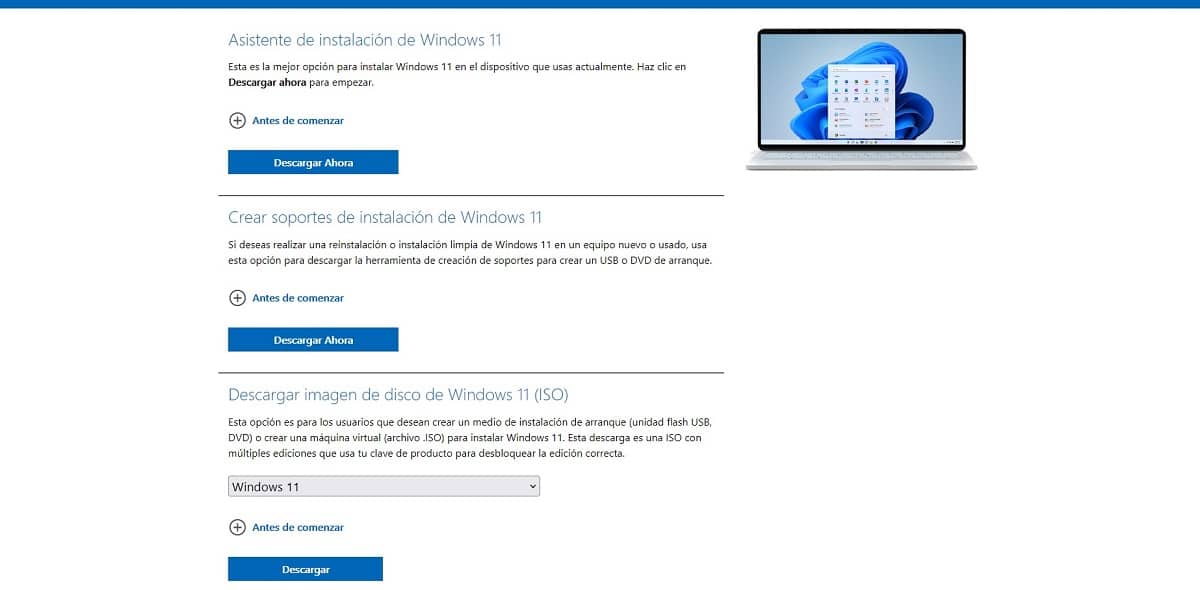
Satu-satunya kaedah rasmi untuk muat turun Windows 11 Ia melalui laman web Microsoft. Jangan sekali-kali memuat turun versi Windows dari halaman bukan Microsoft, kerana anda boleh menemui kejutan yang tidak menyenangkan.
Microsoft menyediakan untuk kami 3 kaedah berbeza untuk memuat turun Windows 11:
Wizard persediaan Windows 11
Si anda tidak mempunyai banyak pengetahuan komputer dan anda tidak mahu merumitkan hidup anda dengan pemasangan, kami mesti memilih pilihan ini.
Wizard Pemasangan Windows 11 membolehkan kami memuat turun versi baru Windows ini dan pasang di atas salinan Windows 10 anda yang telah kita pasang di komputer.
Dengan cara ini, semua data yang kita ada pada komputer pada masa ini akan dipelihara dan mereka akan tersedia apabila pemasangan Windows 11 selesai.
Sekiranya idea anda dilalui lakukan pemasangan calar, pilihan ini bukan yang anda cari.
Buat media pemasangan Windows 11
Pilihan ini membolehkan kami muat turun salinan Windows 11 dan buat media pemasangan untuk memasangnyaSama ada USB stick atau pemacu DVD.
Setelah membuat sokongan yang diperlukan untuk membuat kemas kini, kita mesti menghidupkan semula komputer dan mengakses BIOS sehingga komputer but dari pemacu di mana kita mempunyai salinan Windows 11 yang siap dipasang.
Jika anda mahu lakukan pemasangan Windows 11 yang bersih, pilihan ini sangat sesuai.
Muat turun Imej Cakera Windows 11 (ISO)
Jika apa yang anda mahukan adalah muat turun ISO Windows 11, ISO yang kemudian anda boleh salin ke pemacu luaran untuk dipasang di komputer anda, ini adalah pilihan yang anda perlukan.
Setelah kita melepaskan zip gambar ISO pada pemacu tempat kita ingin memasang Windows 11, kita mesti mulakan semula komputer anda dan gunakan pemacu itu untuk boot buat pertama kalinya pasukan.
Cara memasang Windows 11 dari Windows 10
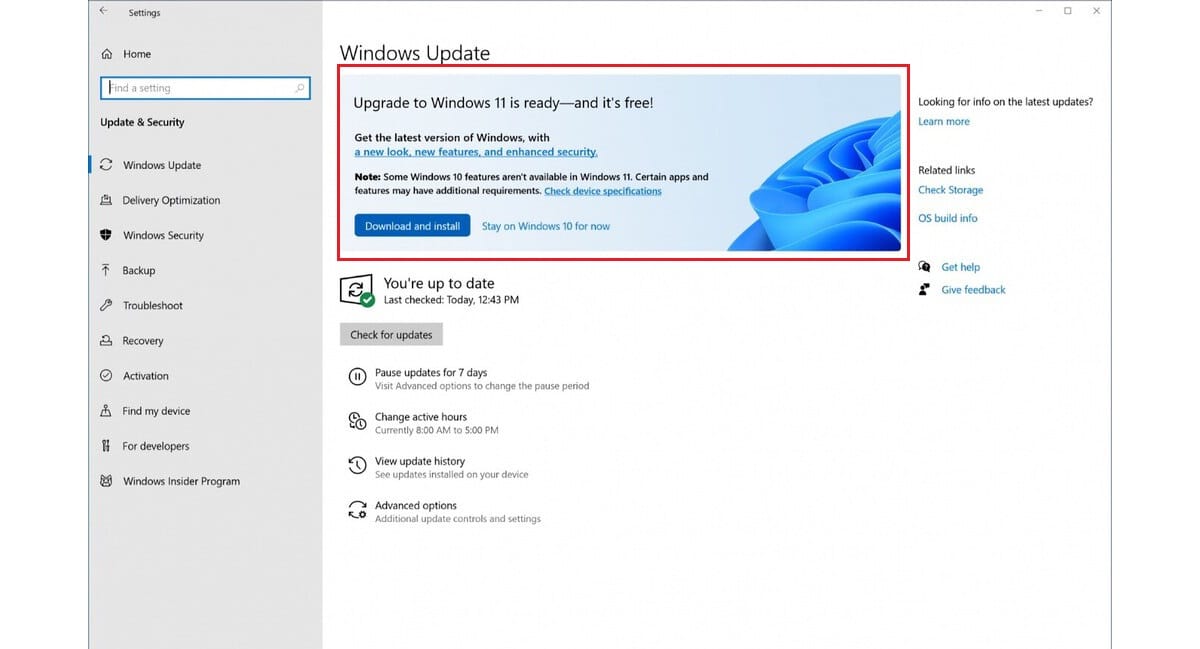
Kaedah lain yang kita ada untuk memasang Windows 11 pada komputer baru adalah melalui kemas kini Windows.
Sekiranya komputer anda serasi dengan Windows 11, di bahagian tersebut Windows Update, terletak di pilihan konfigurasi Windows (Control + i) satu mesej akan dipaparkan mengundang kita untuk memuat turun dan memasang Windows 11.
Kita hanya perlu ikuti langkah-langkah yang ditunjukkan di skrin dan tunggu pasukan selesai. Semua data yang kami simpan di komputer akan disimpan, namun, tidak ada salahnya membuat cadangan sekiranya prosesnya gagal semasa pemasangan.
Komputer saya tidak serasi dengan Windows 11
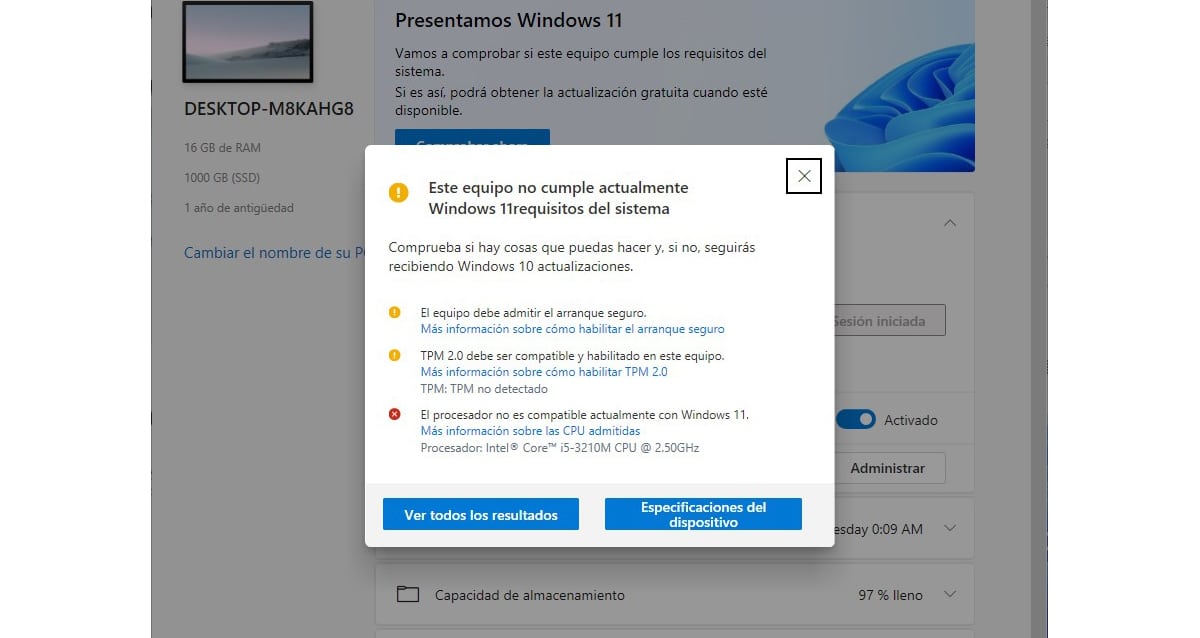
Dunia tidak berakhir kerana komputer anda tidak dapat dikemas kini ke Windows 11, kerana Microsoft mengumumkannya Windows 10 akan terus mendapat sokongan rasmi sehingga 2015, jadi masih ada 4 tahun untuk menukar peralatan sebelum berhenti menerima kemas kini keselamatan.
Perlu memasang Windows 11 tanpa kemas kini atau tetap menggunakan Windows 10 dengan kemas kini
Soalan itu menjawab sendiri. Windows adalah sistem operasi desktop paling banyak digunakan di seluruh dunia, jadi rakan orang lain berusaha membuat perisian berbahaya untuk sistem operasi ini, bukan untuk macOS atau Linux, yang bahagian pasarannya kurang dari 10%.
Dalam masyarakat teknologi yang kita tinggali, kemas kini keselamatan adalah perlu seperti makan. Tidak menikmati kemas kini keselamatan merupakan risiko yang sangat penting bagi keselamatan kami dan pasukan kami yang tidak seharusnya kami tanggung.
Antivirus mereka tidak melindungi kita dari kerentanan dalam sistem, kerentanan yang digunakan penggodam untuk mengakses peralatan kami. Mengeksploitasi kerentanan dalam sistem operasi jauh lebih menguntungkan dan berkesan daripada menggunakan aplikasi untuk menyebarkan semua jenis perisian hasad.